Режимът на сърфиране InPrivate е удобна функция, налична в Microsoft Edge, за да сърфирате в мрежата, без да оставяте след себе си историята на сърфирането, бисквитките и други данни за сърфиране в компютъра.
Режимът InPrivate е полезен, когато сърфирате в мрежата на някой друг компютър или оставяте на някой друг да използва компютъра ви, за да сърфирате в мрежата.
Въпреки че режимът InPrivate е наистина полезен, може да искате да деактивирате функцията на компютъра си, за да попречите на потребителите да я използват или да принудите потребителите да използват нормалния режим на сърфиране. Например, ако позволявате на децата си да използват вашия компютър, можете да ги обезсърчите да посещават неподходящи сайтове за тяхната възраст, като ги принуждават да използват нормалния режим, който спестява цялата история на сърфирането.

За щастие в Windows 10 има разпоредба за забрана на режима за сърфиране InPrivate. Завършете посочените по-долу указания, за да изключите режима на сърфиране InPrivate в Edge браузъра в Windows 10.
Когато режимът InPrivate е деактивиран, няма да има опции за стартиране на режима InPrivate.
Метод 1 от 2
Деактивирайте режима InPrivate чрез групови правила
Този метод се отнася само за Windows 10 Pro и Enterprise издания. Ако сте в домашното издание, моля, направете справка с указанията в Метод 2.
Стъпка 1: Въведете Gpedit.msc в полето Старт / търсене в лентата на задачите и след това натиснете клавиша Enter, за да отворите Редактор на локална групова политика.
Стъпка 2: Отидете в следната папка:
Конфигурация на компютъра> Административни шаблони> Компоненти на Windows> Microsoft Edge
Стъпка 3: От дясната страна потърсете Позволете правилата за сърфиране в InPrivate . Кликнете два пъти върху Разрешаване на правилата за сърфиране в InPrivate, за да отворите неговите свойства.
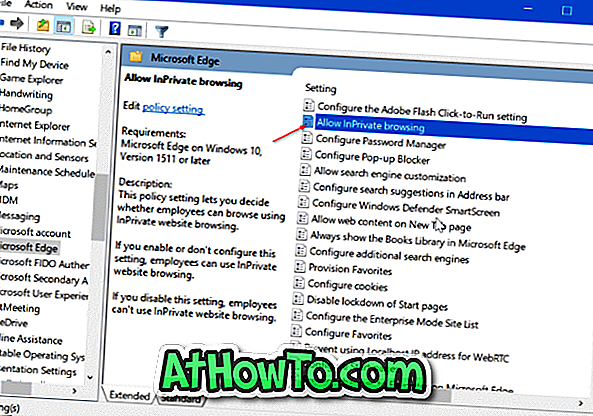
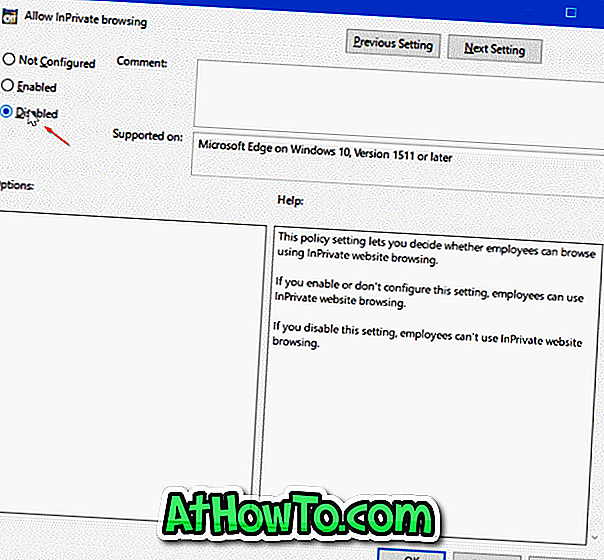
Изберете опцията Disabled . Кликнете върху бутона Приложи . Това е!
Метод 2 от 2
Деактивирайте сърфирането в InPrivate чрез Регистър
Стъпка 1: Отворете редактора на системния регистър, като напишете Regedit.exe в полето за търсене в лентата на задачите и след това натиснете клавиша Enter. Щракнете върху бутона Да, когато видите екрана Управление на потребителските акаунти.
Стъпка 2: В редактора на системния регистър отидете до следния ключ:
HKEY_LOCAL_MACHINE \ Software \ Policies \ Microsoft
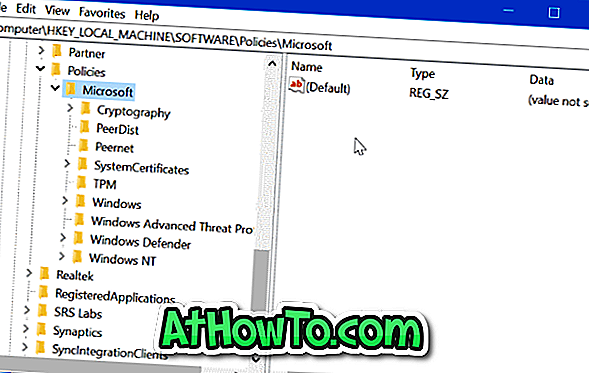
Стъпка 3: Кликнете с десния бутон на мишката върху Microsoft, щракнете върху New ( Нова ) и след това върху Key ( Ключ) . Назовете новия ключ като MicrosoftEdge .
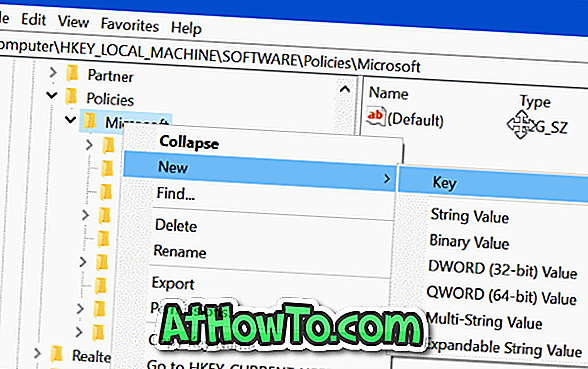
Стъпка 4: Трябва да създадете друга подпапка. Този път щракнете с десния бутон на мишката върху бутона MicrosoftEdge, щракнете върху Ново, след което щракнете върху Ключ . Назовете го като Main .
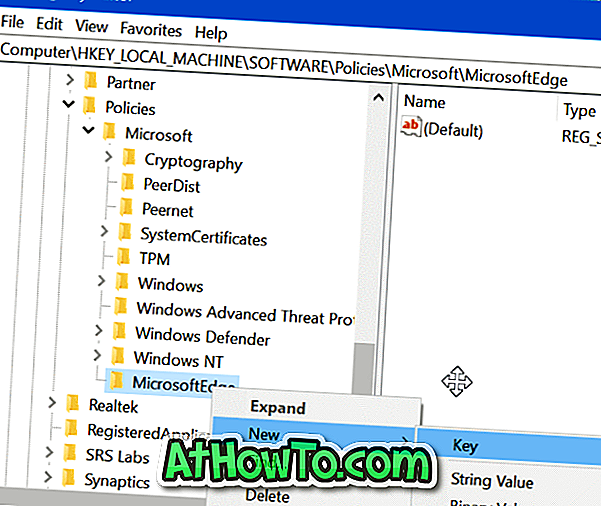
Стъпка 5: Изберете основния ключ. От дясната страна щракнете с десния бутон на празно място, щракнете върху Нова, щракнете върху DWORD (32-битова) Стойност и я кръстете като AllowInPrivate .
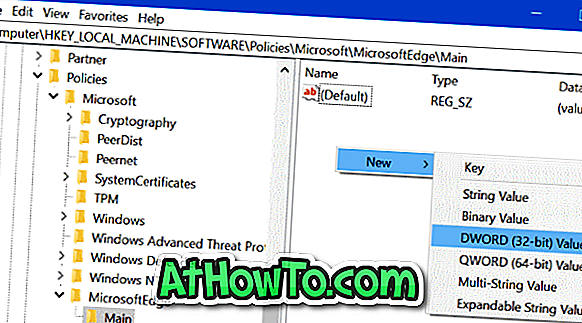
Стъпка 6: Накрая, щракнете двукратно върху стойността на AllowInPrivate и се уверете, че стойността му е „ 0 “ (нула), за да изключите режима InPrivate в Edge браузъра.
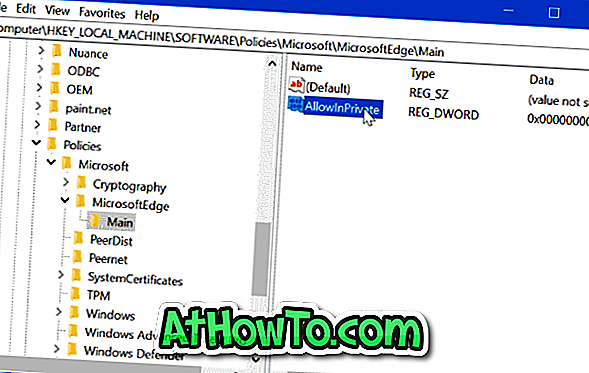
Надявам се да намерите тази статия полезна!














